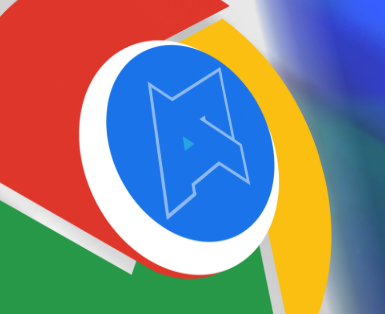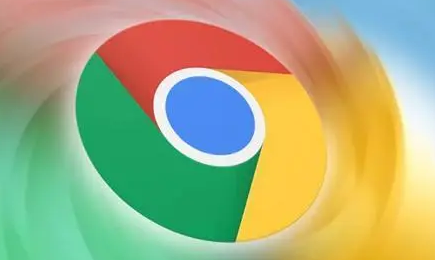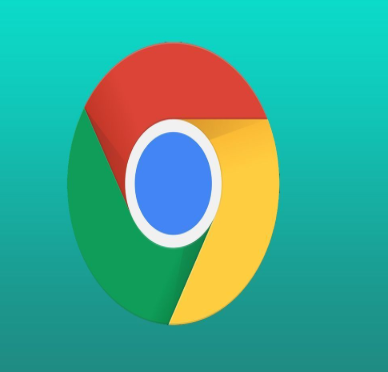如何从 USB 驱动器运行 Google Chrome 操作系统?
 谷歌浏览器电脑版
谷歌浏览器电脑版
硬件:Windows系统 版本:122.0.6261.6 大小:67.90MB 语言:简体中文 评分: 发布:2023-07-23 更新:2024-04-12 厂商:谷歌信息技术(中国)有限公司
 谷歌浏览器安卓版
谷歌浏览器安卓版
硬件:安卓系统 版本:107.0.5304.105 大小:218.98MB 语言:简体中文 评分: 发布:2022-08-18 更新:2024-03-12 厂商:Google Inc.
 谷歌浏览器苹果版
谷歌浏览器苹果版
硬件:苹果系统 版本:122.0.6261.89 大小:198.4 MB 语言:简体中文 评分: 发布:2022-01-23 更新:2024-03-12 厂商:Google LLC
您无需购买 Chromebook 即可享受 Google 基于网络的桌面操作系统的功能。事实上,您所需要的只是一台工作电脑和一个 USB 驱动器。
谷歌现在正式提供了一种使用 USB 驱动器试用 Chrome OS 的方法,并且还有一些非官方的方法供您试用该操作系统。无论您运行的是 Windows、macOS 还是 Linux,这些方法都适用。不,您不会覆盖现有的操作系??统。
以下是下载 Chrome OS 并从 USB 驱动器运行它的方法。
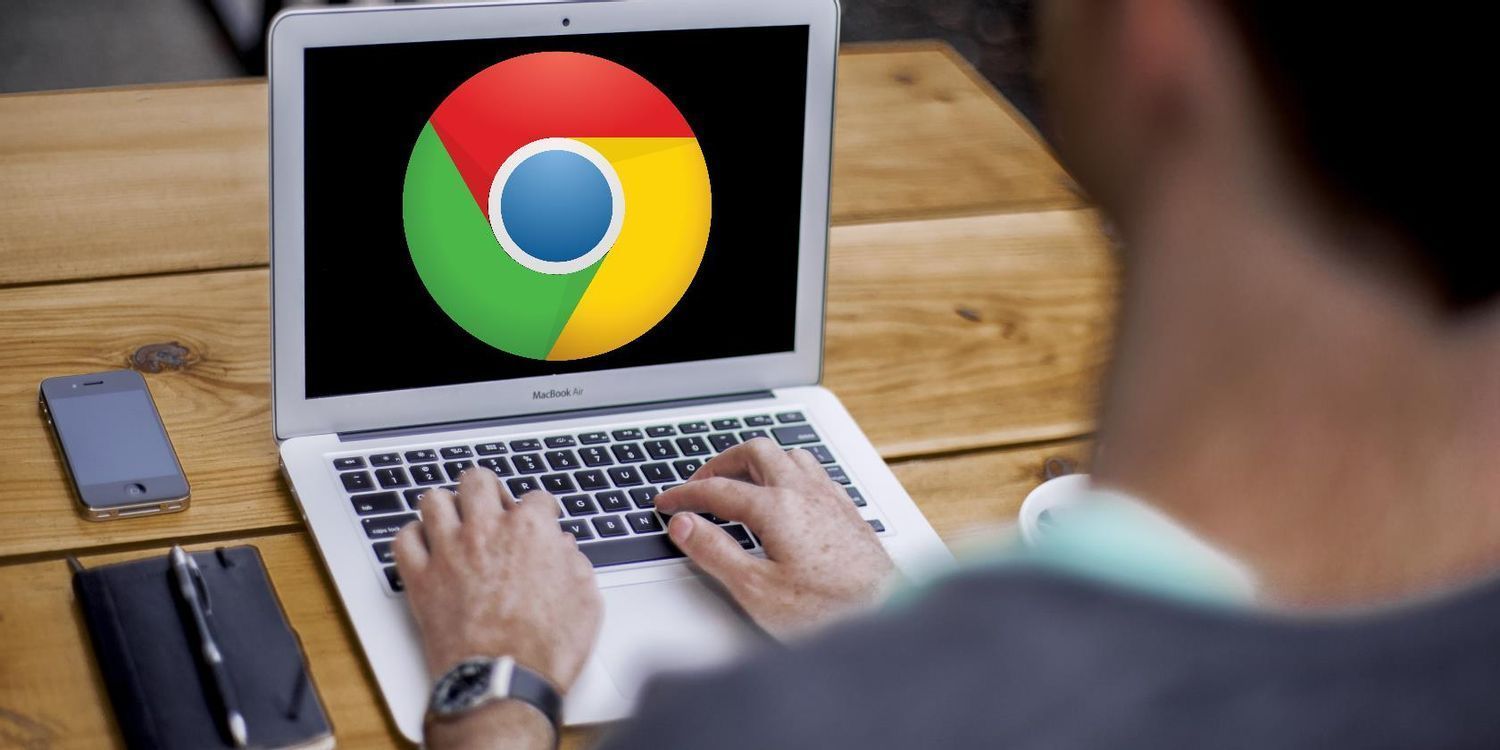
官方方式:运行 Chrome OS Flex
Chrome OS Flex 是 Google目前正在开发的最新操作系统。然而,谷歌已经向公众发布了一个早期访问测试版。它是轻量级的,旨在在低规格的旧设备和较新的 PC 上平稳运行。
从 USB 启动 Chrome OS Flex
Chrome OS Flex 消除了过去可能妨碍您在 PC 上安装和使用 Chrome OS 的技术复杂性。此版本的 Chrome OS 增加了对大量设备的支持,让您在 PC 上享受官方版本。
因此,这里介绍了如何使用 Chrome OS Flex 从 USB 启动 Chrome OS。
首先,您应该有一个 USB 驱动器,需要至少 8GB 的??存储空间才能启动。如果您打算从 USB 引导和使用操作系统,最好使用更大的 USB。
如果您有最新 Chrome OS Flex 版本的 ISO 或 BIN 文件,则可以使用 Etcher 执行此操作。但是,我们将使用Chromebook 恢复实用程序的官方方法。请注意,在撰写本文时,此方法不适用于 Linux 用户。
最好使用谷歌浏览器来顺利运行。第一步是安装 Chromebook 恢复实用程序,这是一个用于为 Chromebook 创建恢复媒体的 Chrome 扩展程序。
安装扩展程序后,将显示一个弹出窗口。选择您的设备型号并按照步骤操作。最后,它会将 Chrome OS Flex BIN 文件下载到您的驱动器。
如果您的 PC 制造商和产品不可用,请在选择制造商下选择Google Chrome OS Flex ,在选择产品下选择Chrome OS Flex (Developer-Unstable)。按继续并选择您的 USB 驱动器。现在,再次单击继续以创建可引导的 USB 驱动器。
请注意,此过程将擦除 USB 驱动器上的数据。
现在您已经下载了 Chrome OS Flex。关闭 PC 并重新打开。进入 BIOS 一次性启动菜单并选择 USB 驱动器。系统将开始从 USB 引导。
现在 Chrome OS Flex 已准备就绪,您可以将其安装在主硬盘上,或通过 USB 驱动器继续使用它,但有一些内存限制。请注意,在硬盘上安装 Chrome OS Flex 会删除您现有的操作系??统,并且您无法撤消此过程。
非官方方式:运行开源 Chromium 操作系统
在这种方法中,我们将创建一个加载了 Chromium OS 磁盘映像的可引导 USB 驱动器。Chromium OS 是 Chrome OS 的开源版本,所有开发都在其中进行。在开始之前,您需要做一些事情:
带 USB 端口的工作计算机
至少 4GB 容量的 USB 驱动器(推荐 8GB 或更多)
档案管理器(7-Zip、Keka 或 p7zip)
可启动磁盘创建器 (Etcher)
按照此分步指南,您可以创建 Chromium OS live USB。
第 1 步:下载最新的 Chromium 操作系统映像
Google 没有可以下载的官方 Chromium OS 版本。最好的替代来源是 Arnold The Bat 存储库。
第 2 步:提取压缩图像
现在,您的硬盘驱动器上有一个 7Z 文件。使用设备上的存档管理器提取此文件。
第 3 步:格式化 USB 驱动器
将 USB 驱动器插入端口并将其格式化为 FAT32。这个过程在 Windows 上是最简单的,但 macOS 和 Linux 也不难。
对于 macOS 用户,内置的磁盘工具可以将其格式化为 FAT32。如果您看到它标记为“MS-DOS FAT”,请不要担心,它是同一回事。
对于 Linux 用户,我们建议使用 GParted 进行快速格式化。为了增加舒适度,当被要求为新驱动器命名时,将其命名为“Chrome OS”。
第 4 步:运行 Etcher 并加载图像
现在,您应该已经将一个名为“Chrome OS”的完全格式化的 USB 驱动器插入计算机的端口(如第三步所示)。您还将获得最新 Chromium OS 的解压缩映像文件(如步骤一和二所示)。
你的电脑上安装了 Etcher。所以,现在启动 Etcher 继续。
1、单击选择映像并浏览 Chromium OS 映像文件。将其添加到 Etcher 中。
2、单击选择驱动器并选择您创建的Chrome OS USB 驱动器。
3、单击Flash开始安装映像并验证安装过程。
Etcher 会验证刻录过程,即,一旦在 USB 驱动器上创建完映像,它将验证一切是否正确。确保你等到它说 100%。Etcher 完成后,您将拥有一个带有 Chromium OS 的可启动 USB 驱动器。
第 5 步:重新启动计算机并输入启动选项
“引导”是选择操作系统的过程。每台计算机都允许您选择应该从哪个驱动器启动操作系统,无论是硬盘驱动器、USB 驱动器还是 DVD 驱动器。您需要进入Boot并选择您刚刚创建的USB驱动器。
对于 Windows 或 Linux PC:不同的计算机具有不同的 BIOS 设置。通常,引导选项菜单具有键盘快捷键 F5、F8 或 F12。
对于 Mac: Mac 关闭并重新启动后,按住Option键。您将在黑屏时执行此操作,但这没关系。按住它直到看到启动菜单,它可以让您在 Macintosh 硬盘驱动器或已插入的 USB 驱动器(通常表示为“EFI”)之间进行选择。
第 6 步:启动 Chrome 操作系统
在启动菜单中选择 USB 驱动器,按Enter,计算机将从驱动器启动。您现在可以在不影响主硬盘和操作系统的情况下体验 Chrome 操作系统的所有荣耀。
首次使用 Chrome 操作系统时,您必须设置它,最好是使用现有的 Google 帐户。不用担心。此设置仅在您第一次启动时进行。以后无论何时运行它,它都会直接进入登录屏幕。
将您的 PC 或笔记本电脑变成 Chromebook
现在 Chrome OS 在 USB 驱动器上运行,您可以试一试。您会惊讶于它与 Windows、macOS 和 Linux 等成熟的桌面操作系统的相似程度。您甚至可以安装多个 Linux 程序和一些 Windows 软件。
现在您正在运行 Chrome OS,您可以了解有关 Chrome OS 终端 Crosh 的更多信息。
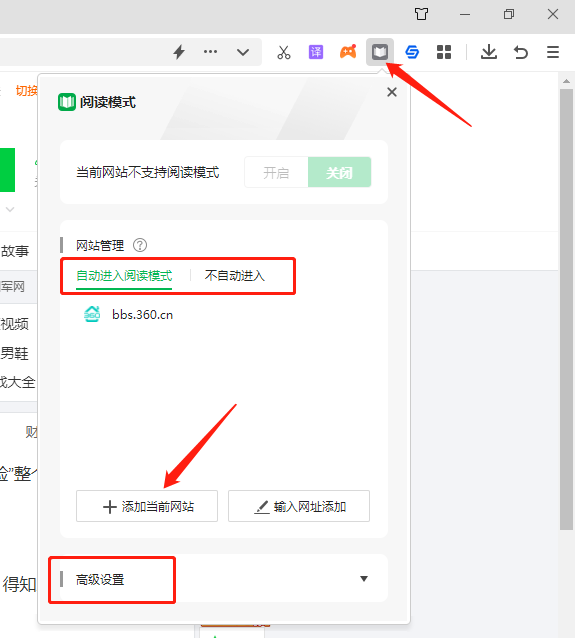
360浏览器阅读模式怎么设置
小编今天想为大家介绍下关于360浏览器的一些问题,最近也是很多小伙伴来问小编,例如360浏览器阅读模式怎么设置,阅读模式有哪些好处,那就快叫上你的好朋友一起来看看吧!
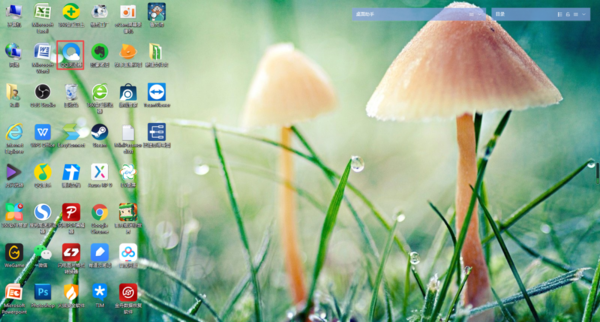
QQ浏览器如何保存登录账号的密码
而我们为了让日常使用更加的轻松和便利,我们都会将自己登录的账号和密码进行保存,这样一来,下次再登录的时候,直接就可以点击登录了,免去了在此输入账号和密码的繁琐,也避免了忘记密码的尴尬处境,轻轻一点即刻登录。

谷歌浏览器开机自启动怎么关闭
谷歌浏览器开机自启动怎么关闭?本篇文章就给大家带来禁止谷歌浏览器开机自动启动操作流程,大家可以通过这个方法来解决开机自动启动的问题哦。

微软修补了IE和Edge浏览器关键漏洞
据报道,微软封堵了一个 IE 浏览器 漏洞,这个漏洞曾被黑客多次利用来夺取服务器控制权。今年 1 月,谷歌警告安全研究

谷歌浏览器访客模式在哪打开
谷歌浏览器访客模式在哪打开?其实方法并不复杂,感兴趣的用户可以前来阅读谷歌浏览器开启访客模式方法一览的内容。

谷歌浏览器怎么添加语言
谷歌浏览器怎么添加语言?今天小编带来几个步骤教你快速给谷歌浏览器添加语言的方法,感兴趣的用户欢迎继续阅读下面的内容。

如何修复 Windows 10 上的 Google Chrome 更新错误 0x80040902?
谷歌浏览器是否因 0x80040902 错误而让您失望?这是在 Windows 10 上修复它的方法。

为什么下载了谷歌浏览器打开是360?该怎么恢复?
谷歌浏览器打开为什么是360首页,这是怎么回事?最近很多小伙伴都发现自己的win10系统打开谷歌浏览器发现不是原本的页面,而是360的首页,这个原因可能是你在安装软件的过程中,装入了捆绑了相关插件的软件。

如何在 Ubuntu 上更新谷歌浏览器?
尽管多年来竞争激烈,谷歌浏览器还是毫不费力地超越了互联网浏览器列表,成为最受欢迎和广泛使用的在线搜索引擎之一。它的易用性、可用性和与多种操作系统的兼容性以及各种显着的特性使其擅长浏览领域。

如何开启chrome多线程下载选项让你的下载速度提升10倍?
很多经常下载文件的用户可以安装迅雷或IDM等专用工具,接管谷歌Chrome或其他浏览器的默认下载工具。

如何在 Ubuntu 19.10 Eoan Ermine Linux 上安装 Google Chrome?
在本文中,我们将在 Ubuntu 19 10 Eoan Ermine Linux 上安装 Google Chrome 浏览器。

ubuntu安装chrome无法正常启动解决方法
谷歌浏览器ubuntu版安装后却无法正常启动?该怎么解决这类问题呢,快来和小编一起解决吧!

如何在谷歌Chrome中对书签进行排序?
我们中的许多人将网页保存在Chrome中作为书签,以备后用。随着时间的推移,你可能会积累许多书签网址。拥有数千个书签不成问题。但是很容易找到你保存的书签是很重要的。万一你的书签栏和文件夹看起来很乱,你可以让它们看起来像样。

如何在Chrome中禁用导致CPU使用率高的软件报告工具?
如果您注意到 Chrome 中的 CPU 使用率很高,则可能是由浏览器的软件报告工具引起的。

如何使用谷歌浏览器任务管理器?
Chrome任务管理器不仅显示中央处理器,内存和网络使用的每个打开的标签和插件,它还允许你用鼠标点击杀死个别进程,类似于Windows任务管理器或macOS活动监视器。

如何在谷歌浏览器中显示主页按钮?
本文介绍了如何显示Google Chrome网络浏览器的主页按钮,该按钮默认不显示,因为 Chrome 旨在呈现一个整洁的界面。

修复 Google Chrome 中的隧道连接失败错误!
谷歌浏览器是一种流行的浏览器;但是,它会在显示屏上显示许多技术错误。主要浏览互联网以获取信息的最终用户很难理解这些错误。

win10更新后谷歌浏览器打开访问网页速度很慢解决办法
更新win10后谷歌浏览器(所有使用chrome内核的浏览器)打开网页速度很慢该怎么解决呢,小编这就将方法分享给大家